Πώς να αλλάξετε / μετατρέψετε την απόλυτη αναφορά σε σχετική αναφορά στο Excel;
Κανονικά υπάρχουν διάφοροι τύποι αναφορών κυττάρων που μπορείτε να χρησιμοποιήσετε σε έναν τύπο και κάθε τύπος αναφορών κυττάρων μπορεί να σας βοηθήσει να επιτύχετε διαφορετικούς σκοπούς στον τύπο. Μπορείτε να έχετε τους ακόλουθους τύπους αναφορών κελιού, όπως απόλυτη αναφορά κελιού, σχετική αναφορά κελιού, σχετική αναφορά απόλυτης αναφοράς στήλης και απόλυτη αναφορά σειράς και σχετική αναφορά στήλης. Αλλά μερικές φορές μπορεί να χρειαστεί να αλλάξετε τη χρήση του σκοπού του τύπου αλλάζοντας τις αναφορές κελιών στον τύπο. Οι ακόλουθες δύσκολες μέθοδοι θα σας πουν πώς να αλλάξετε την απόλυτη αναφορά σε σχετική στο Excel.
Αλλάξτε την απόλυτη αναφορά σε σχετική αναφορά με το πλήκτρο F4
Αλλάξτε την απόλυτη αναφορά σε σχετική αναφορά με τον κώδικα VBA
Αλλάξτε γρήγορα την απόλυτη αναφορά σε σχετική αναφορά με το Kutools για Excel
|
Απόλυτη αναφορά
|

|
Σχετική αναφορά
|
 Αλλάξτε την απόλυτη αναφορά σε σχετική αναφορά με το πλήκτρο F4
Αλλάξτε την απόλυτη αναφορά σε σχετική αναφορά με το πλήκτρο F4
Με το πλήκτρο συντόμευσης F4, μπορούμε εύκολα να αλλάξουμε την απόλυτη αναφορά σε σχετική αναφορά, κάντε τα ακόλουθα βήματα:
Βάλτε τον κέρσορα πίσω από $ A $ 1 και, στη συνέχεια, πατήστε F4 τρεις φορές, θα γίνει A $ 1, A1 $, A1 διαδοχικά. Δείτε το στιγμιότυπο οθόνης:

|

|

|

|

|

|

|
Σύμφωνα με αυτό το βήμα, τοποθετήστε τον κέρσορα πίσω από $ B $ 1 για να πάρετε το B1.
Και αυτή η αναφορά κελιού θα γίνει σχετική αναφορά από απόλυτη αναφορά.
Εάν υπάρχουν πολλές αναφορές κυττάρων τύπων, πρέπει να αλλάξουν, με αυτόν τον τρόπο θα είναι κουραστική και χρονοβόρα.
 Αλλάξτε την απόλυτη αναφορά σε σχετική αναφορά με τον κώδικα VBA
Αλλάξτε την απόλυτη αναφορά σε σχετική αναφορά με τον κώδικα VBA
Με τον κώδικα VBA, μπορείτε γρήγορα να αλλάξετε μια σειρά από αναφορές κελιών τύπων από απόλυτες αναφορές σε σχετικές αναφορές κάθε φορά.
1. Επιλέξτε το εύρος που θέλετε να αλλάξετε.
2. κλικ Εργολάβος > Visual Basic ή μπορείτε να πατήσετε Alt + F11, θα εμφανιστεί ένα νέο παράθυρο της Microsoft Visual Basic για εφαρμογές, κάντε κλικ στο Κύριο θέμα > Μονάδα μέτρησηςκαι εισαγάγετε τον ακόλουθο κώδικα στο Μονάδα μέτρησης:
VBA: Μετατροπή απόλυτης σε σχετική αναφορά.
Sub ConverFormulaReferences()
'Updateby20140603
Dim Rng As Range
Dim WorkRng As Range
Dim xName As Name
Dim xIndex As Integer
On Error Resume Next
xTitleId = "KutoolsforExcel"
Set WorkRng = Application.Selection
Set WorkRng = Application.InputBox("Range", xTitleId, WorkRng.Address, Type:=8)
Set WorkRng = WorkRng.SpecialCells(xlCellTypeFormulas)
xIndex = Application.InputBox("Change formulas to?" & Chr(13) & Chr(13) _
& "Absolute = 1" & Chr(13) _
& "Row absolute = 2" & Chr(13) _
& "Column absolute = 3" & Chr(13) _
& "Relative = 4", xTitleId, 1, Type:=1)
For Each Rng In WorkRng
Rng.Formula = Application.ConvertFormula(Rng.Formula, XlReferenceStyle.xlA1, XlReferenceStyle.xlA1, xIndex)
Next
End Sub
3. Στη συνέχεια κάντε κλικ στο κουμπί ![]() για να εκτελέσετε τον κώδικα και θα εμφανιστεί ένα πλαίσιο προτροπής για την επιλογή ενός εύρους που θέλετε να μετατρέψετε και, στη συνέχεια, κάντε κλικ στο κουμπί OK και εμφανίζεται ένα άλλο παράθυρο διαλόγου για να σας ζητήσει τον τύπο που θέλετε να χρησιμοποιήσετε. Στη συνέχεια, μπορείτε να επιλέξετε τον σωστό τύπο που χρειάζεστε. Για αυτό το παράδειγμα, θα εισαγάγω 4. Δείτε στιγμιότυπα οθόνης:
για να εκτελέσετε τον κώδικα και θα εμφανιστεί ένα πλαίσιο προτροπής για την επιλογή ενός εύρους που θέλετε να μετατρέψετε και, στη συνέχεια, κάντε κλικ στο κουμπί OK και εμφανίζεται ένα άλλο παράθυρο διαλόγου για να σας ζητήσει τον τύπο που θέλετε να χρησιμοποιήσετε. Στη συνέχεια, μπορείτε να επιλέξετε τον σωστό τύπο που χρειάζεστε. Για αυτό το παράδειγμα, θα εισαγάγω 4. Δείτε στιγμιότυπα οθόνης:
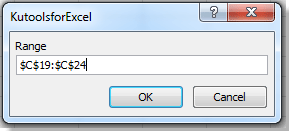
|

|

|
4. Στη συνέχεια κάντε κλικ στο κουμπί OK. Όλες οι απόλυτες αναφορές στην επιλογή έχουν αλλάξει σε σχετικές αναφορές στον τύπο.
Αυτός είναι ένας κωδικός VBA πολλαπλών λειτουργιών, με αυτόν τον κωδικό. Μπορείτε επίσης να αλλάξετε σε σχέση με την απόλυτη αναφορά, να αλλάξετε την απόλυτη σειρά ή να αλλάξετε την απόλυτη στήλη.
 Αλλάξτε γρήγορα την απόλυτη αναφορά σε σχετική αναφορά με το Kutools για Excel
Αλλάξτε γρήγορα την απόλυτη αναφορά σε σχετική αναφορά με το Kutools για Excel
Kutools για Excel: με περισσότερα από 100 εύχρηστα πρόσθετα Excel, δωρεάν δοκιμή χωρίς περιορισμό σε 30 ημέρες. Αποκτήστε το τώρα
Kutools για Excel σας επιτρέπει να αλλάξετε απόλυτη σε σχετική αναφορά ή αντίστροφα γρήγορα και εύκολα. Κάντε τα εξής:
Βήμα 1. Μεταβείτε για να επιλέξετε το εύρος που περιέχει τύπους που θέλετε να αλλάξετε τις αναφορές κελιών στο φύλλο εργασίας.
Βήμα 2. Κάντε κλικ Kutools > Μετατροπή αναφορών. Θα εμφανιστεί Μετατροπή αναφορών τύπου κουτί διαλόγου. Δείτε το στιγμιότυπο οθόνης:
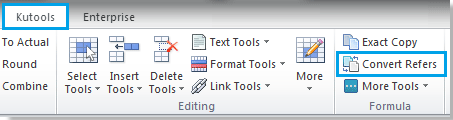
|

|

|
Βήμα 3. Ελεγχος Σε συγγενή και κάντε κλικ στο κουμπί Ok or Εφαρμογή στο Μετατροπή αναφοράς τύπου διάλογος. Θα αλλάξει την απόλυτη αναφορά σε σχετική αναφορά.
Εάν θέλετε να αλλάξετε τις αναφορές κελιού σε απόλυτη στήλη ή απόλυτη σειρά, ελέγξτε Απόλυτη στήλη επιλογή ή Σε απόλυτη σειρά επιλογή.
Για περισσότερες πληροφορίες σχετικά με το Μετατροπή αναφοράς, Μπορείτε να επισκεφθείτε Μετατροπή περιγραφής χαρακτηριστικών αναφοράς.
Σχετικό άρθρο:Αλλαγή σχετικής αναφοράς σε απόλυτη αναφορά
Τα καλύτερα εργαλεία παραγωγικότητας γραφείου
Αυξήστε τις δεξιότητές σας στο Excel με τα Kutools για Excel και απολαύστε την αποτελεσματικότητα όπως ποτέ πριν. Το Kutools για Excel προσφέρει πάνω από 300 προηγμένες δυνατότητες για την ενίσχυση της παραγωγικότητας και την εξοικονόμηση χρόνου. Κάντε κλικ εδώ για να αποκτήσετε τη δυνατότητα που χρειάζεστε περισσότερο...

Το Office Tab φέρνει τη διεπαφή με καρτέλες στο Office και κάνει την εργασία σας πολύ πιο εύκολη
- Ενεργοποίηση επεξεργασίας και ανάγνωσης καρτελών σε Word, Excel, PowerPoint, Publisher, Access, Visio και Project.
- Ανοίξτε και δημιουργήστε πολλά έγγραφα σε νέες καρτέλες του ίδιου παραθύρου και όχι σε νέα παράθυρα.
- Αυξάνει την παραγωγικότητά σας κατά 50% και μειώνει εκατοντάδες κλικ του ποντικιού για εσάς κάθε μέρα!



